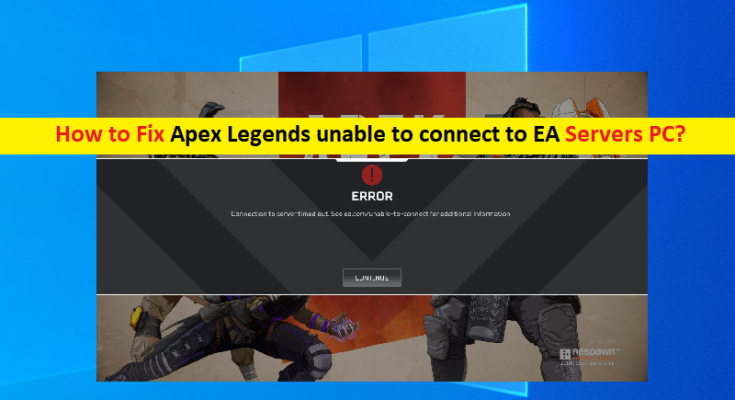PCの「ApexLegendsがEAサーバーに接続できない」問題とは何ですか?
この記事では、「EA ServersPCに接続できないApexLegendsを修正する方法」について説明します。問題を解決するための簡単な手順/方法が案内されます。議論を始めましょう。
「ApexLegends」:Apex Legendsは、Respawn Entertainmentによって設計および開発され、EA(Electronics Arts)によって公開された、無料でプレイできるバトルロワイヤルヒーローのショートゲームです。このゲームは、Microsoft Windows OS、PlayStation 4、Xbox One、Nintendo Switch、AndroidおよびiOSOSベースのデバイスで利用できます。このゲームは、ヒーローシューティングゲームと同様に、「レジェンド」と呼ばれる独特の能力を備えた既成のキャラクターを使用した3人のプレーヤーの分隊をフィーチャーしています。
「ApexLegendsがEAサーバーに接続できません」エラー:ただし、いくつかのApex Legendsゲームプレーヤー/ユーザーは、ApexLegendsゲームをWindows10 / 11のEAサーバーに接続しようとしたときに「EAサーバーに接続できません」という問題に直面したと報告しましたコンピューター。この問題は、何らかの理由でApexLegendsゲームをWindowsPC /ラップトップのEAサーバーに接続できないことを示しています。
この問題の背後には、Apex LegendsゲームサーバーまたはEAサーバー自体の問題、ネットワーク/インターネット接続の問題、Apex Legendsゲームアプリケーション自体の問題、サードパーティのアンチウイルス/ファイアウォールなどの競合するプログラムの干渉、VPNの干渉などのいくつかの理由が考えられます。およびファイアウォールプログラムおよびその他の理由。
この問題は、ネットワーク設定の誤り、DNSキャッシュの破損または問題、Apex Legendsゲームのキャッシュの破損、およびコンピューターのその他の問題が原因で発生する可能性があります。問題のトラブルシューティングを行う前に、ApexLegendsゲームサーバーまたはEAサーバーが正しく稼働していることを確認する必要があります。 Apex LegendsゲームサーバーまたはEAサーバーにいくつかの問題があることを調査する場合は、サーバーの問題が解決されるまで待つ必要があります。
EAサーバーまたはApexLegendsゲームサーバーが正常に動作していることを調査する場合、ネットワーク接続とその設定にいくつかの問題があり、ApexLegendsゲームがEAサーバーに接続するのをブロックしているWindowsコンピューターに他の問題がある可能性があります。私たちの指示で問題を解決することが可能です。解決策を探しましょう。
EAサーバーPCに接続できないApexLegendsを修正するにはどうすればよいですか?
方法1:「PC修復ツール」を使用して「ApexLegendsがEAサーバーに接続できない」エラーを修正する
「PC修復ツール」は、BSODエラー、DLLエラー、EXEエラー、プログラム/アプリケーションの問題、マルウェアやウイルスの問題、システムファイルやレジストリの問題、その他のシステムの問題を数回クリックするだけで簡単かつ迅速に見つけて修正する方法です。
方法2:WindowsPCでグラフィックカードドライバーを更新する
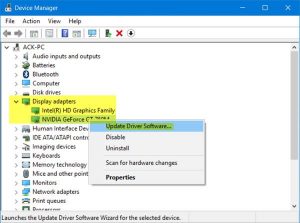
グラフィックカードドライバを最新の互換性のあるバージョンに更新すると、コンピュータのグラフィックおよびゲーム関連の問題を解決できます。
ステップ1:Windows検索ボックスを介してWindows PCで[デバイスマネージャー]を開き、[ディスプレイアダプター]カテゴリを展開します
ステップ2:グラフィックカードを右クリックして[ドライバの更新]を選択し、画面の指示に従って更新プロセスを完了し、更新したらコンピュータを再起動して問題が解決するかどうかを確認します。
WindowsPCでグラフィックカードドライバのアップデートをダウンロードまたは再インストールする[自動的に]
自動ドライバー更新ツールを使用して、グラフィックカードドライバーを含むすべてのWindowsドライバーを更新することもできます。このツールは、下のボタン/リンクから入手できます。
方法3:クリーンブートを実行する
この問題は、サードパーティのバックグラウンドプロセス/サービスおよびスタートアップアイテムの干渉が原因で発生する可能性があります。最小限のドライバー、サービス、またはスタートアップアイテムでコンピューターを起動するために、コンピューターでクリーンブート操作を実行できます。
ステップ1:キーボードの「Windows + R」キーを押し、「実行」ウィンドウに「msconfig」と入力し、「OK」ボタンを押して「システム構成」ウィンドウを開きます
ステップ2:[サービス]タブをクリックし、[すべてのMicrosoftサービスを非表示にする]チェックボックスをオンにして、[すべて無効にする]ボタンをクリックします
ステップ3:次に、[スタートアップ]タブをクリックし、[タスクマネージャーを開く]をクリックします。タスクマネージャーで、各スタートアップアイテムを1つずつ右クリックし、[無効にする]を選択して無効にしてから、タスクマネージャーを閉じます。
ステップ4:最後に、[システム構成]ウィンドウの[適用]ボタンと[OK]ボタンをクリックして変更を保存し、問題が解決したかどうかを確認します。
方法4:ApexLegendsゲームのキャッシュをクリアする
ステップ1:上記の方法を使用して「実行」ウィンドウを開き、「%ProgramData%/ Apex Legends」と入力し、「OK」ボタンを押してフォルダーを開きます
手順2:開いたフォルダで、「LocalContent」と「Disclaimer」を除くすべてのファイルを削除します
ステップ3:次に、[実行]ウィンドウを開き、「%AppData%」と入力して[OK]ボタンを押します。開いたフォルダで「ローミング」フォルダを開き、ApexLegendsフォルダを選択して削除します。完了したら、コンピュータを再起動して、問題が解決したかどうかを確認します。
方法5:WindowsPCでDNSを変更する
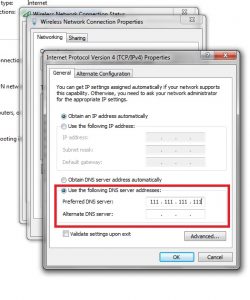
この問題は、コンピューターのDNSサーバーの問題が原因で発生する可能性があります。修正するためにDNSサーバーを変更できます。
ステップ1:「ネットワークと接続」セットを開くWindowsの検索ボックスからページを確認し、[アダプタ設定の変更]をクリックします
ステップ2:開いたページで、ネットワークアダプターを右クリックし、[プロパティ]を選択します
ステップ3:「インターネットプロトコルバージョン4(TCP / IPv4)」を選択してダブルクリックし、そのプロパティを開きます
ステップ4:[プロパティ]ウィンドウで、[次のDNSサーバーアドレスを使用する]ラジオオプションにチェックマークを付け、[優先および代替DNSサーバー]フィールドに「8.8.8.8」と「8.8.4.4」と入力して、[適用]と[OK]ボタンを押します。変更を保存します。完了したら、コンピューターを再起動し、ApexLegendsゲームをEAサーバーに問題なく接続できるかどうかを確認します。
方法6:ApexLegendsゲームサーバーまたはEAサーバーが稼働しているかどうかを確認します
この問題は、ApexLegendsゲームサーバーまたはEAサーバー自体の問題が原因で発生することもあります。 ApexLegendsゲームサーバーまたはEAサーバーが正常に稼働しているかどうかを確認できます。 Apex LegendsゲームサーバーまたはEAサーバーが現在ダウンしているか、サーバーに問題があるかどうかを調査する場合は、サーバーの問題が解決するまで待つ必要があります。
方法7:サードパーティのウイルス対策/ファイアウォールとVPNまたはプロキシを無効にする
この問題は、コンピュータにインストールされているサードパーティのウイルス対策/ファイアウォールプログラムの干渉が原因で発生する可能性があります。コンピュータでサードパーティのウイルス対策/ファイアウォールを一時的に無効にして、機能するかどうかを確認できます。ウイルス対策/ファイアウォールの無効化が機能しなかった場合は、問題を解決するためにウイルス対策/ファイアウォールプログラムを完全にアンインストールできます。
それでも問題が解決しない場合は、WindowsコンピューターでVPN接続またはプロキシサーバーの設定を無効にすることで問題の修正を試みることができます。コンピューターのVPN接続またはプロキシサーバーがApexLegendsゲームのEAサーバーへの接続をブロックしている可能性があります。そのため、問題を解決するために、VPN接続またはプロキシサーバーの設定を無効にしてみてください。
結論
この投稿は、簡単な手順/方法でEA ServersPCに接続できないApexLegendsを修正する方法に役立つと確信しています。あなたはそうするために私たちの指示を読んでそれに従うことができます。それで全部です。提案や質問がある場合は、下のコメントボックスに書き込んでください。